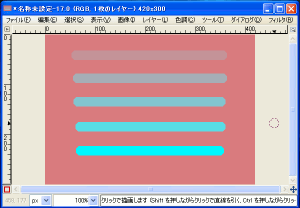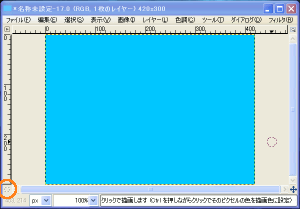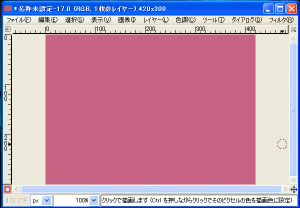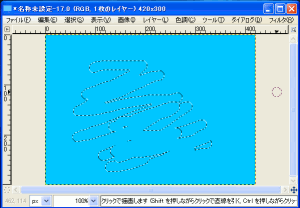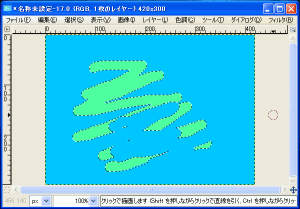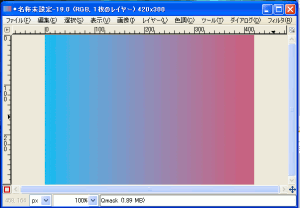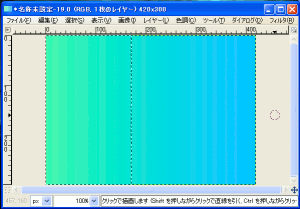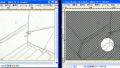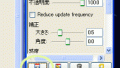クイックマスクの基本
画像にクイックマスクを適用するには、画像ウインドウ左下の破線で描かれた円をクリックします。
すると画像全体に赤いフィルムを掛けられた様になります。
マスクは「白」で塗ると消え、そこが選択範囲となります。
逆に「黒」で塗ると回復し、選択範囲が消えます。
マスクを編集後また左下のボタンを押します。すると選択領域が決定されます。
色を塗ってみるとご覧の通り。
不透明度で変化を付ける
先ほどは「白」で不透明度100%で塗りましたが、不透明度を下げてマスクを消すとどうなるのでしょうか。
上から「20」、「40」、「60」、「80」、「100」です。
ボタンを押し選択領域を決定しました。しかし、下三つの選択領域しか選択されていません。
実際に全体を塗ってみた画像が上です。破線で表示こそされていませんでしたが、きちんと選択領域が不透明度を反映して選択されていた事が分かります。
マスクとグラデーション
不透明度が反映出来るという事を利用して、クイックマスクではグラデーションと併用して処理をする事が出来ます。上画像は「白から黒」のグラデーションを左から掛けようとしています。つまり左側が消え右側がグラデーションで残るという事です。
左側を白で選択し、右側を黒で選択した状態になっています。(つまり左側が選択されている)
クイックマスクを決定した図が下です。中央の辺りに境界線が引かれていますが、きちんとグラデーションで選択されています。
全体を塗り潰した画像が下です。実際グラデーションで塗り潰す事が出来ています。
リンク